解决电脑IP显示错误的方法(应对IP显示错误的有效措施及注意事项)
![]() 游客
2025-08-31 11:17
194
游客
2025-08-31 11:17
194
随着互联网的普及和应用的广泛,电脑已成为人们工作、学习和娱乐的重要工具。然而,在使用电脑时,我们有时会遇到IP显示错误的问题,这会导致我们无法正常上网或者无法连接到局域网。为了解决这个问题,本文将介绍一些有效的方法和注意事项,帮助大家应对电脑IP显示错误。
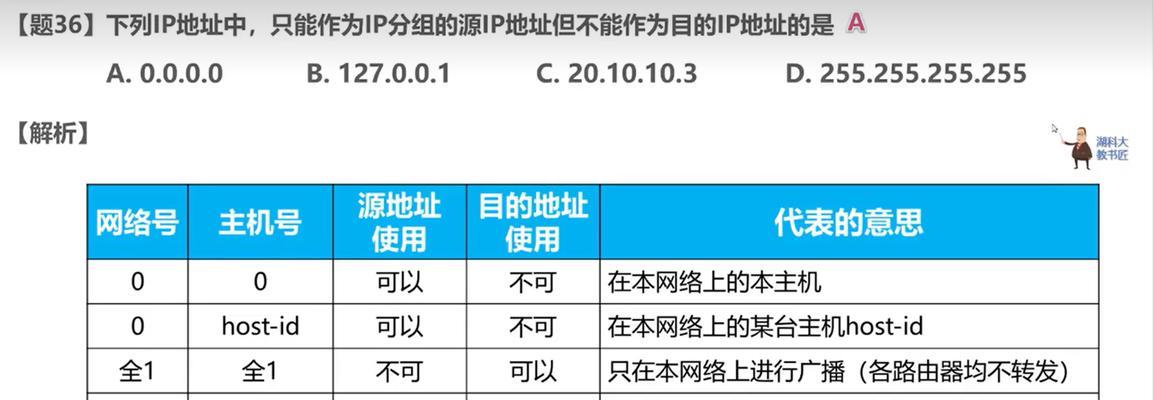
一:检查网络连接
当电脑出现IP显示错误时,首先需要检查网络连接是否正常。可以通过查看路由器或者调制解调器的连接状态指示灯来确定。如果发现连接不正常,可以尝试重新插拔网络线缆,或者重启路由器。
二:检查网络设置
如果网络连接正常,但仍然无法获取正确的IP地址,可能是因为电脑的网络设置出现了问题。在Windows系统中,可以进入控制面板,找到“网络和共享中心”,点击“更改适配器设置”,然后右键点击所连接的网络适配器,选择“属性”,确保“Internet协议版本4(TCP/IPv4)”已经被勾选,并且“自动获取IP地址”和“自动获取DNS服务器地址”被选中。

三:重置网络适配器
有时候,重置电脑的网络适配器可以解决IP显示错误的问题。可以通过进入“命令提示符”窗口,输入“ipconfig/release”命令释放当前的IP地址,然后再输入“ipconfig/renew”命令重新获取IP地址。
四:清除DNS缓存
DNS缓存是记录了之前访问的网址与IP地址对应关系的信息,有时候这个缓存可能会导致IP显示错误。可以在“命令提示符”窗口中输入“ipconfig/flushdns”命令来清除DNS缓存。
五:检查防火墙设置
防火墙是保护计算机安全的重要组成部分,但有时候它可能会阻止电脑获取正确的IP地址。可以进入防火墙设置,检查是否有任何与IP地址分配相关的规则被禁止。
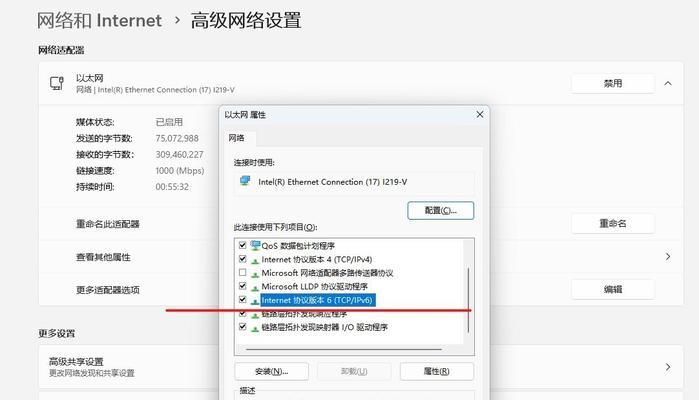
六:更新网络驱动程序
网络驱动程序是连接电脑与网络之间的桥梁,如果网络驱动程序过旧或损坏,可能会导致IP显示错误。可以进入设备管理器,找到网络适配器,右键点击选择“更新驱动程序”,让系统自动搜索并更新驱动程序。
七:关闭虚拟专用网络(VPN)
虚拟专用网络是一种通过公共网络建立私密连接的技术,有时候启用了VPN会导致IP显示错误。可以尝试关闭VPN连接,看是否能够解决问题。
八:重启路由器和电脑
有时候,简单的重启操作就可以解决IP显示错误的问题。可以先重启路由器,等待其完全启动后再重启电脑,以确保网络连接的重新建立。
九:检查DHCP服务器设置
DHCP服务器负责为电脑分配IP地址,如果服务器设置不正确或故障,可能导致IP显示错误。可以联系网络管理员或者互联网服务提供商,检查DHCP服务器的设置情况。
十:更换网络线缆
损坏或老化的网络线缆可能会导致IP显示错误。可以尝试更换网络线缆,看是否能够恢复正常的网络连接。
十一:检查其他设备的网络连接
如果其他设备在同一网络下无法正常连接,也出现了IP显示错误的问题,那么可能是网络设备本身出现了故障。可以尝试重启所有网络设备或者联系专业的网络维修人员进行检修。
十二:尝试使用静态IP地址
如果一直无法解决IP显示错误的问题,可以尝试手动设置静态IP地址。在网络设置中选择“使用下面的IP地址”,然后填写正确的IP地址、子网掩码和默认网关。
十三:更新操作系统和安全补丁
操作系统和安全补丁的更新可能包含了修复网络连接问题的修复程序。及时更新操作系统和安全补丁可以提高电脑稳定性和安全性。
十四:咨询专业人士
如果自己无法解决IP显示错误的问题,可以咨询专业的计算机维修人员或者联系电脑品牌厂商的技术支持,寻求进一步的帮助和解决方案。
十五:注意事项和
在解决IP显示错误的过程中,需要注意保护个人隐私和数据安全,谨慎操作。同时,定期检查和维护电脑及网络设备,可以预防IP显示错误等问题的发生。通过以上的方法和注意事项,相信大家可以有效地解决电脑IP显示错误,并享受到稳定的网络连接。
转载请注明来自科技前沿网,本文标题:《解决电脑IP显示错误的方法(应对IP显示错误的有效措施及注意事项)》
标签:电脑显示错误
- 最近发表
-
- 电脑主板EC芯片错误的排查与修复方法(解决电脑主板EC芯片错误,让电脑运行正常)
- 微星主板U盘装系统教程(快速、简便的微星主板U盘装系统方法)
- 解决XP电脑内存显示错误的方法(排除内存显示错误,提升电脑性能)
- 电脑WAN微型端口错误678的解决方法(探索网络连接故障的原因及解决方案)
- Word快速编辑目录的技巧与方法(使用Word轻松创建和编辑目录,提高文档可读性与导航效率)
- 电脑WLAN错误17(深入了解WLAN错误17的原因和解决方案)
- 电脑日期时间错误的解决方法(跳过电脑日期时间错误,保持系统正常运行)
- 如何选择合适的远程查看微信聊天记录软件(了解远程查看微信聊天记录软件功能与特点,保护个人隐私)
- 解读台式电脑错误代码137(原因、解决方法及预防措施详解)
- 苹果U盘双系统教程(逐步指南帮助你在苹果设备上实现双系统安装)
- 标签列表

